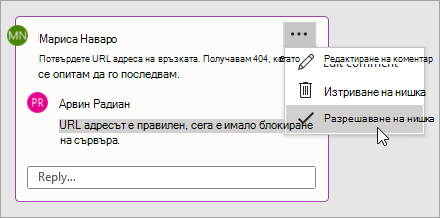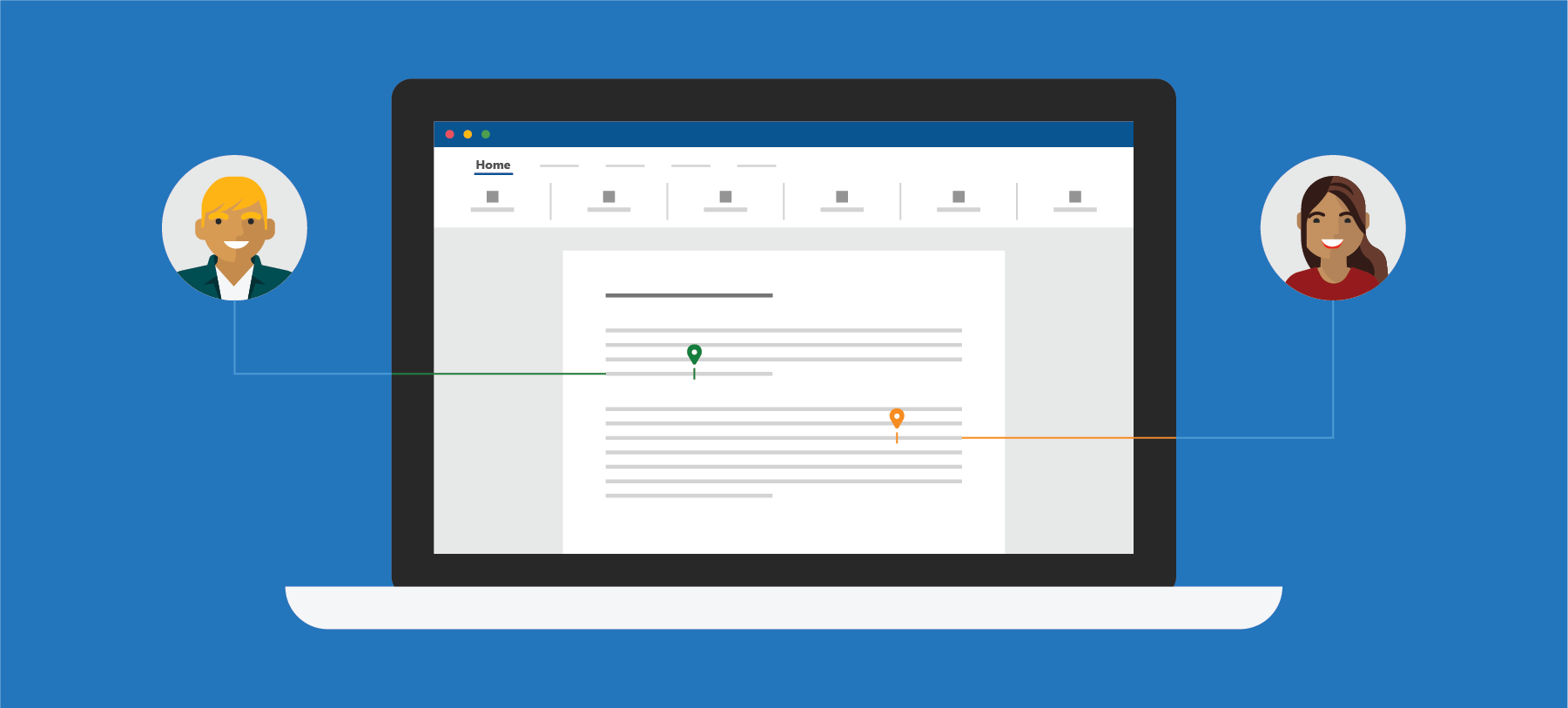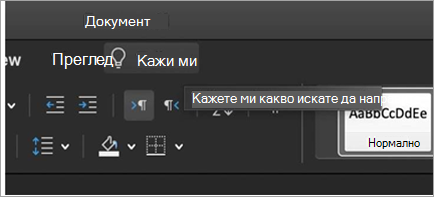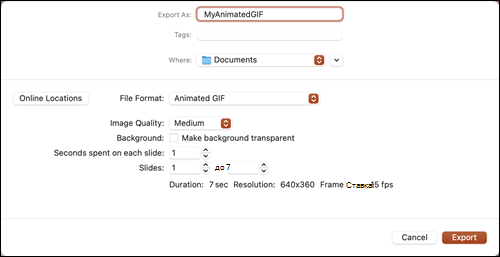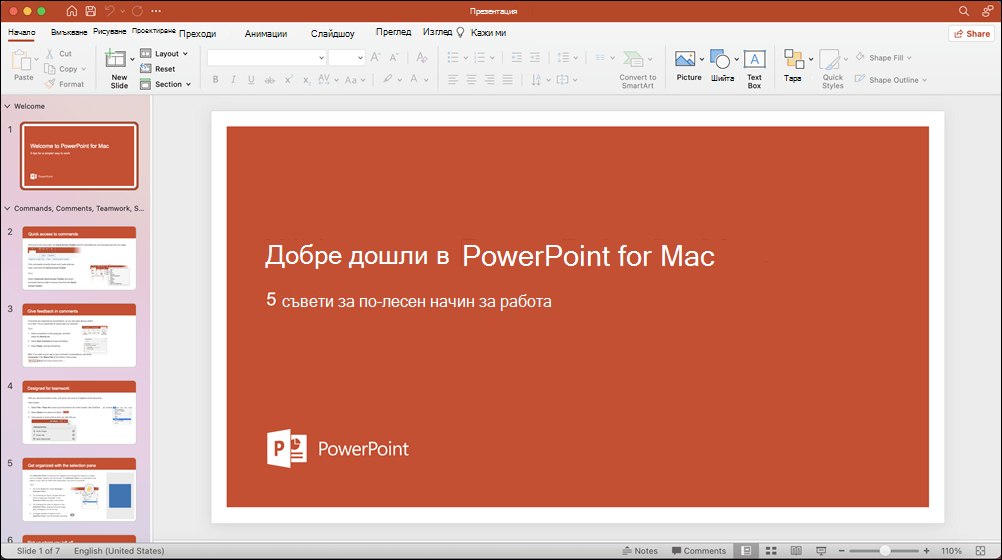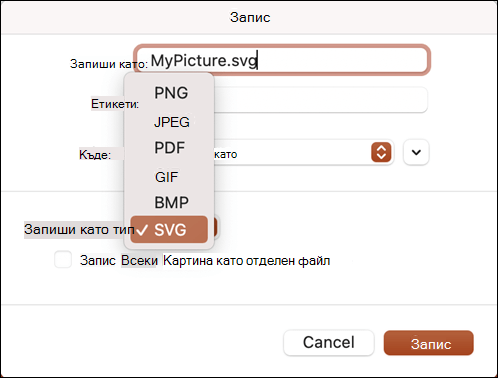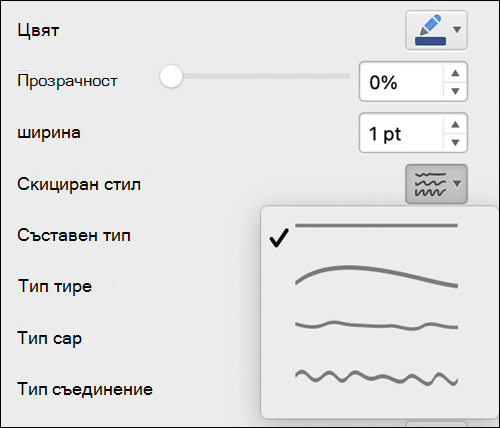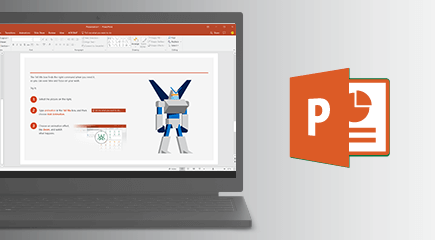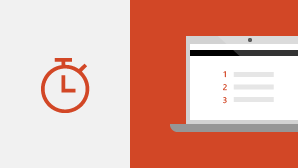PowerPoint 2021 за Mac ви позволява да създавате завладяващо съдържание с добавянето на функции, включително съавторство, възпроизвеждане на ръкопис, по-добра поддръжка за SVG и по-богато мултимедийно съдържание от колекцията office Premium Creative Content.
Ако надстройвате до PowerPoint 2021 за Mac от PowerPoint 2019 for Mac, все още ще имате всички функции, с които сте свикнали, а ще забележите и няколко нови!
Забележка: Някои функции, изброени по-долу, не са включени в PowerPoint LTSC 2021 for Mac за търговски клиенти. Всяка от тези функции е отбелязана, ако не се отнася за PowerPoint LTSC 2021 за Mac за търговски клиенти.
Съавторство
Вие и колегите ви можете да отваряте и работите върху една и съща презентация на PowerPoint. Това се нарича съавторство. Когато сте съавтор, виждате взаимно промените си бързо – в рамките на няколко секунди.
Забележка: Съавторството не е налично в PowerPoint LTSC 2021 for Mac.

По-добро сътрудничество с модерни коментари
Можете да контролирате кога да изпращате коментари до съавторите си и да бъдете продуктивни чрез съгласувана среда за коментиране във вашите презентации и други приложения на Office.
Забележка: Модерните коментари не са налични в PowerPoint LTSC 2021 for Mac.
Разберете кой е във вашата презентация
Вижте кой друг работи заедно с вас и къде се намира в документа за презентация.
Забележка: Тази функция не е налична в PowerPoint LTSC 2021 for Mac.
Записване на промените, докато се извършват
Качете файловете си в OneDrive, OneDrive за бизнеса или SharePoint Online, за да сте сигурни, че всички актуализации се записват автоматично.
Забележка: Тази функция не е налична в PowerPoint LTSC 2021 for Mac.

Повторно изпълнение на вашите ръкописни щрихи
Сега можете да приложите новата анимация " Повторно изпълнение " или "Пренавиване " към ръкопис и да получите ефекта на рисуване директно във вашите презентации. Може да регулирате времетраенето на тези анимации така, че да е по-бързо или по-бавно, така че да отговаря на желания от вас начин.
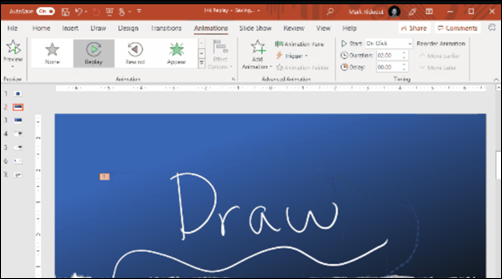
Вижте какво е новото в мултимедията на акции
Ние постоянно добавяме по-богато мултимедийно съдържание към колекцията на Office Premium Creative Content, специално подбрана библиотека с изображения на акции, икони и други, които ви помагат да изразите себе си.

Намерете това, което търсите
Използвайте полето за търсене, за да намерите текст, команди, помощ и др.
"Кажи ми " е текстово поле, в което можете да въвеждате думи и фрази за това, което искате да направите, и да стигнете бързо до функциите, които искате да използвате, или действията, които искате да изпълните.
Създаване на анимиран GIF файл от слайдшоу
Имали ли сте някога идея за анимиран GIF файл, но не знаете къде да започнете?
Сега можете да запишете презентация като анимиран GIF файл, който може да се споделя чрез социални или други цифрови канали.
Визуално обновяване
Работете с модернизирана среда за работа със "Старт" и току-що обновени раздели на лентата.
Насладете се на изчистен, ясен стил с монолинейна иконография, която предава действие и функции с прости визуални обекти.
Записване като SVG за вашите картини и графики
Сега поддържаме записването на картини, диаграми и други графики от вашите презентации като SVG (мащабируема векторна графика).
Записаните изображения могат да бъдат преоразмерявани без загуба на качество на изображението.
Изпробвайте контура на скицирания стил
Можете да придадете непринуден, начертан на ръка вид на фигури във вашите презентации с контура на скициран стил .
Изпробвайте опциите Извит, На ръка или На ръка под Форматиране на фигура > линия > скициран стил.